Viimati uuendatud
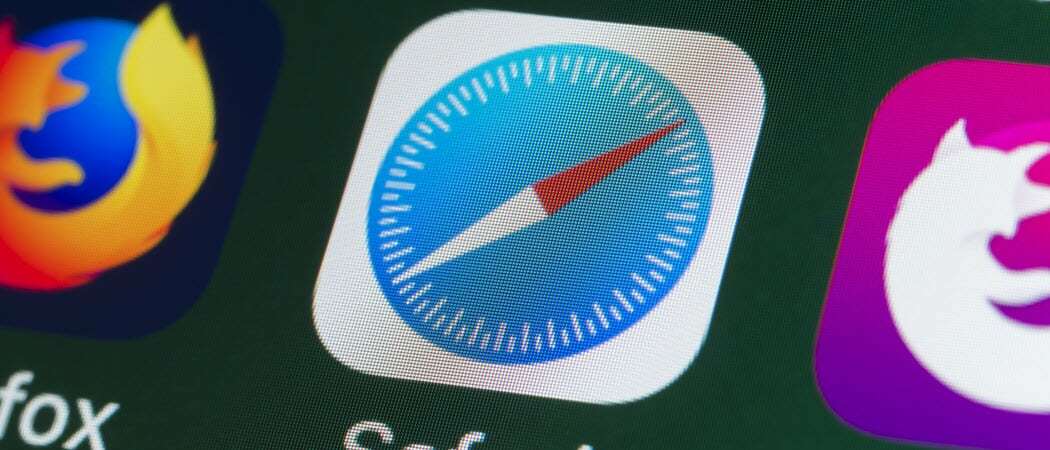
MacOS Big Suriga, said kasutajad võimaluse oma Safari avalehega palju rohkem teha. Sarnane Avaleht Firefoxis, saate otsustada, millist sisu kuvada. See muudab selle mugavaks saitide uuesti külastamiseks, kui Safari avate.
Lisaks saate muuta tausta, pääseda juurde iOS-i seadmete vahelehtedele ja vaadata privaatsusaruannet, mis näitab sirvimise ajal jälgijaid. Siin näitame teile, mida saate teha ja kuidas seda teha Safari avalehe isikupärastamiseks.
Isikupärastage Safari avaleht Macis
Veendumaks, et kasutate enda jaoks parimat lehte, alustame sellest, kuidas valida Safari uute akende, vahelehtede ja avalehe jaoks leht.
Määrake oma koduleht, uus aken ja uus vaheleht
- Avage oma Macis Safari ja klõpsake nuppu Safari > Eelistused menüüribalt.
- Valige Kindral. Ülaosas on teil kaks kohta, mida saate muuta avalehe kasutamiseks.
- Klõpsake rippmenüü kastidel Uued aknad avanevad koos ja Uued vahelehed avanevad. Kui soovite kindlasti värskendatud avalehte isikupärastada ja kasutada, valige see loendist. Teise võimalusena võite valida oma kodulehe, tühja lehe või sama lehe.
- Nendes eelistustes olles saate määrata ka oma kodulehe. Pange URL väljale Koduleht või klõpsake nuppu Määra praegusele lehele nuppu, kui soovite.
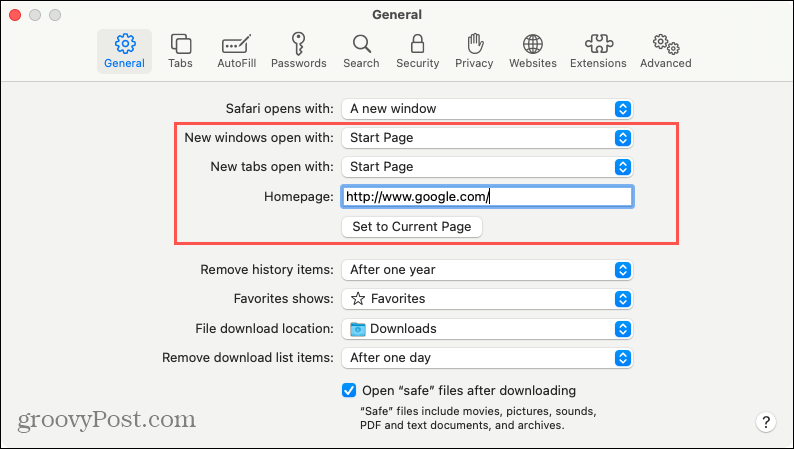
Kui see kõik on seatud, võite eelistused sulgeda, kuna neid pole vaja ülejäänud käsitletavate kohandamisvalikute jaoks.
Kohandage sisu
Juurdepääs oma Safari avalehele uue akna või vahelehega, sõltuvalt ülaltoodud 3. etapis valitud suvanditest.
Kas paremklõpsake lehe tühjal kohal või klõpsake nuppu Seaded paremas alanurgas olev ikoon. Märkige, et valida sisu, mida soovite oma avalehel kuvada. Saate vaadata lemmikuid, sageli külastatavaid, privaatsusaruandeid, Siri soovitusi, lugemisloendit ja iCloudi vahelehti.
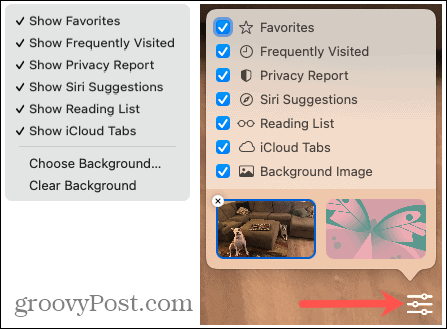
Need valikud pakuvad teile suurepärast valikut sellest, mida tegelikult vaadata soovite. Ja kuna seda on nii lihtne muuta, saate oma vaadet igal ajal kiiresti kohandada.
Valige taust
Kui soovite oma päeva alustada inspireeriva pildi, oma laste pildi või oma lemmikloomade (nagu mina) fotoga, on teil hea meel teada, et saate taustaks valida kõik, mis teile meeldib. Ja saate oma avalehe taustpildi valida mitmel erineval viisil.
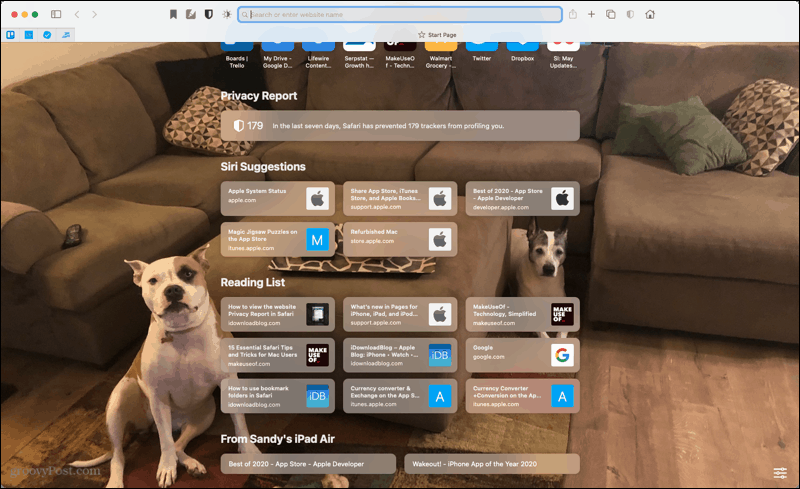
Kasutage sisseehitatud tausta
Kui soovite midagi abstraktset, pakub Apple mõne nägusa taustaga tausta.
- Klõpsake nuppu Seaded ikooni avalehe paremas alanurgas.
- Märkige ruut Taustapilt kui vajalik.
- Valige allosas eelvaadetes üks pilt. Kõigi nende nägemiseks võite kerida paremale.
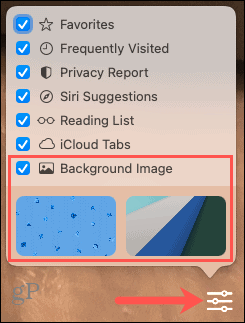
Kasutage oma tausta
- Klõpsake nuppu Seaded ikooni avalehe paremas alanurgas.
- Märkige ruut Taustapilt kui vajalik.
- Klõpsake nuppu plussmärk ruut sisseehitatud taustavalikutest kõige kaugemal vasakul. Teise võimalusena võite paremklõpsata lehe tühjal kohal ja valida Valige Taust.
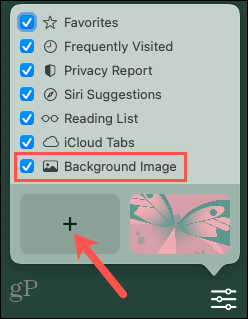
- Otsige üles pilt, mida soovite kasutada, valige see ja klõpsake nuppu Valige.
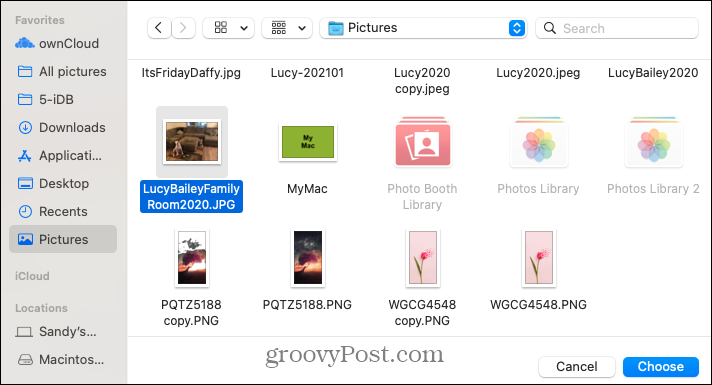
Ajasäästlik näpunäide: Kui teil on mõni foto vaatamiseks kaustas või rakenduses Photos, saate selle lihtsalt oma Safari avalehele lohistada. Taust muutub koheselt.
Kohandage avalehe sisuvaadet
Kui olete oma lehel soovitud sisu valinud, saate seda avalehel endal mõned korrigeerida. Sõltuvalt valitud sisust vaadake järgmisi võimalusi.
Sageli külastatud: Neid veebisaite saate vaadata avalehel pisipiltide või ikoonidena. Paremklõpsake selle jaotise saidil ja valige Kuva ikoonidena või Kuva pisipiltidena, sõltuvalt praegusest kuvast.

Siri ettepanekud: Siri soovitatud saidid pärinevad sellistest kohtadest nagu teie iCloudi vahelehed ja järjehoidjad. Võib-olla on mõni sait või kaks, mida soovite rohkem või vähem näha, nii et võite Sirile sellest teada anda. Paremklõpsake selle jaotise saidil ja valige selline valik Ärge soovitage seda veebisaiti või Soovita vähem.
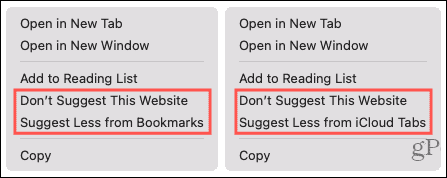
Lugemisloend: Saate seda jaotist laiendada või ahendada, et kuvada rohkem või vähem üksusi teie Safari lugemisloendist. Kui hõljutate kursorit jaotise kohal, näete Näita rohkem või Näita vähem paremal olev valikuvõimalus.
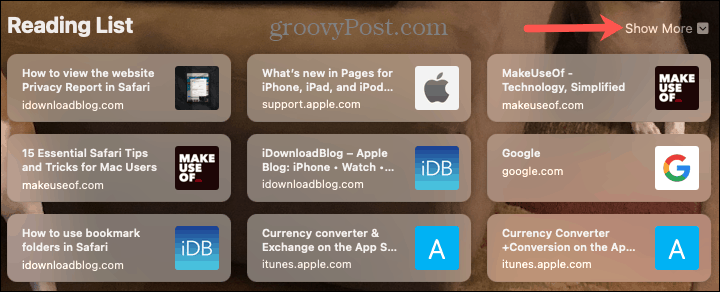
iCloudi vahelehed: Allosas on iCloudi vahelehed avatud teie teistes Apple'i seadmetes. Pidage meeles, et iCloudi seadetes peab olema lubatud Safari. Kui sünkroonite mitme seadmega, saate valida, millist seadet soovite oma avalehel vaadata. Hõljutage kursorit selles jaotises ja kui nooled klõpsake seadme loendist valimiseks.

Teie Safari avaleht, teie viis
Kuna Safari avalehel nähtava muutmiseks ei pea te eraldi ala avama, saate seda soovi korral muuta iga päev või iga tund. Lemmikute, sageli külastatud saitide või vahekaartide avamine teistes Apple'i seadmetes on kiire ja lihtne. Niisiis, kuidas isikupärastate oma Safari avalehte?
Kui teid huvitavad muud viisid, kuidas Safariga Macis ja iOS-is töötada, vaadake seda kuidas Safari Reader View'i automaatselt kasutada ja kuidas muuta allalaadimiskohta failide jaoks.
Poehindade sobitamine: kuidas saada veebihindu tellise ja mördi mugavuse abil
Poest ostmine ei tähenda, et peate maksma kõrgemaid hindu. Tänu hinna sobitamise garantiidele saate tellistest ja mördist võrgus allahindlusi ...
Kuidas kinkida Disney Plusi tellimus digitaalse kinkekaardiga
Kui olete Disney Plusi nautinud ja soovite seda teistega jagada, siis saate Disney + kingituse tellimuse osta järgmiselt.
Teie juhend dokumentide jagamiseks teenuses Google Docs, Sheets ja Slides
Saate hõlpsasti Google'i veebipõhiste rakendustega koostööd teha. Siin on teie juhised lubade jagamiseks teenustes Google Docs, Sheets ja Slides ...



